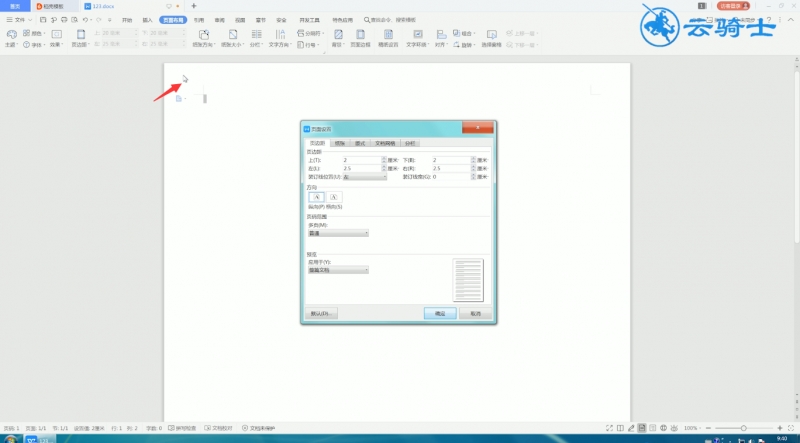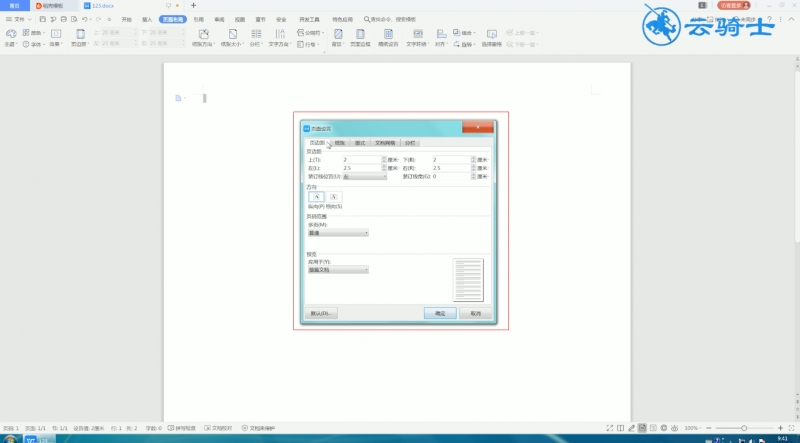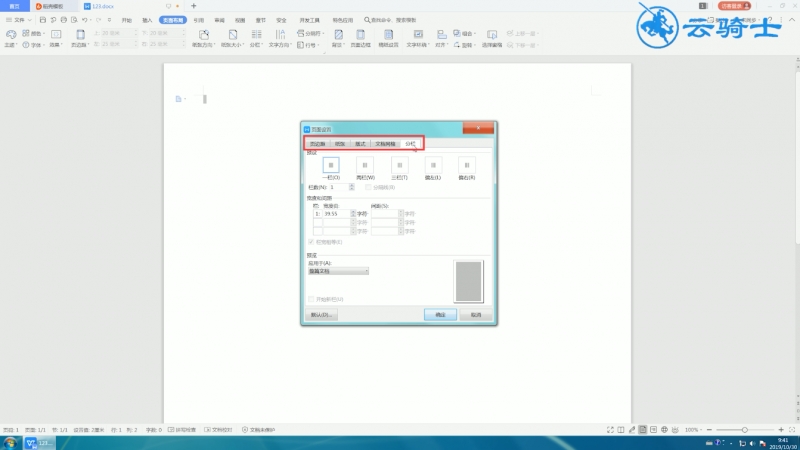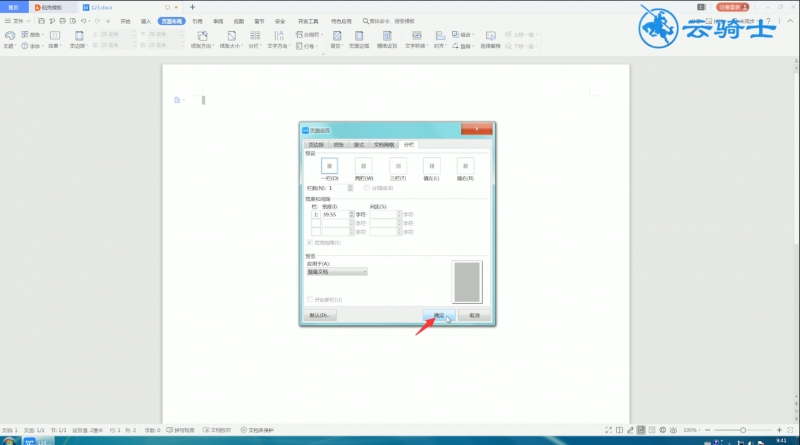Ready wps 现在常用的一款办公软件,可以用于制作文本文档,表格数据以及PPT展示等,今天佳佳就来教大家关于wps页面设置的操作,一起来学习一下。 以wps11.1.0版本为例 1 第一步 打开
wps现在常用的一款办公软件,可以用于制作文本文档,表格数据以及PPT展示等,今天佳佳就来教大家关于wps页面设置的操作,一起来学习一下。
以wps11.1.0版本为例
1第一步打开wps,切换到页面布局选项栏,可以选择页边距大小

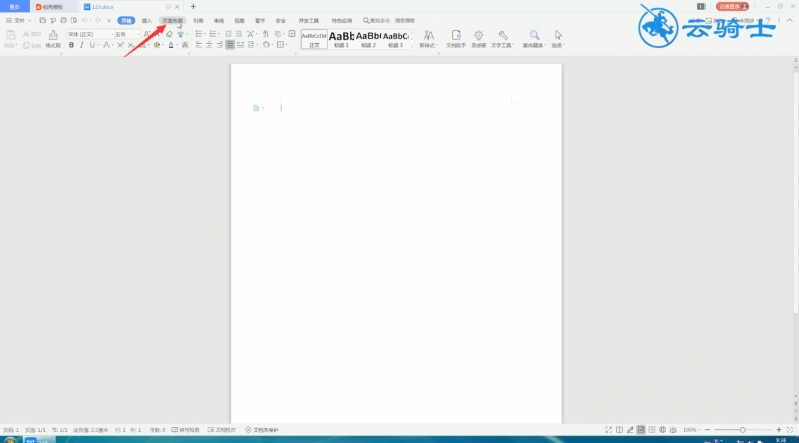
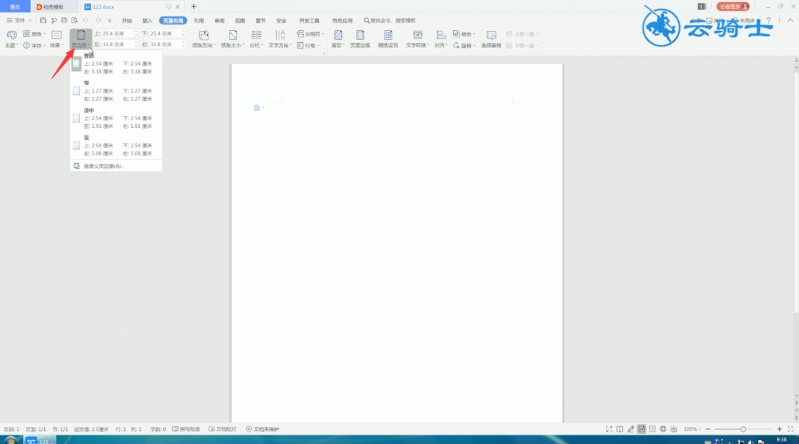
2第二步或直接在上、下、左、右栏中输入想要的大小
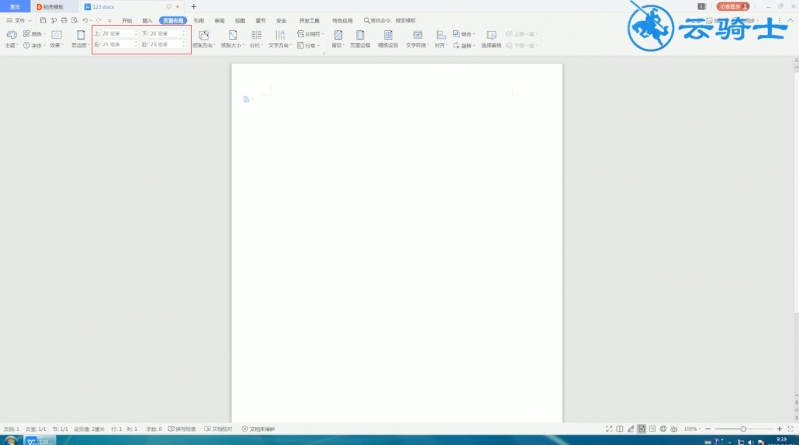
3第三步点击纸张方向,可设置横纵向,点击纸张大小,可选择纸张模板
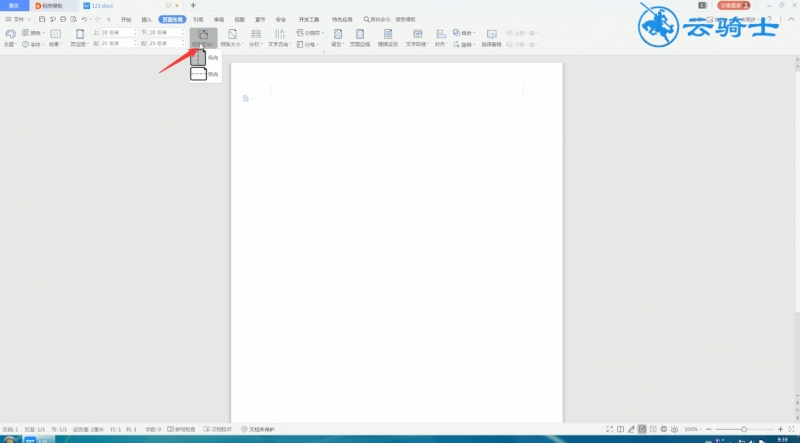
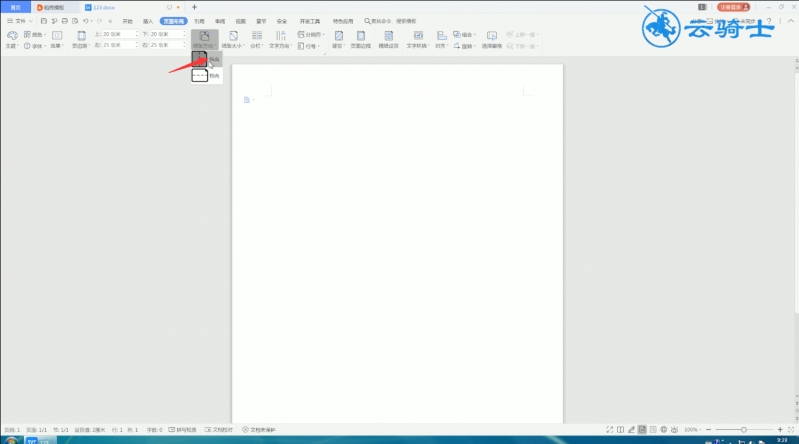
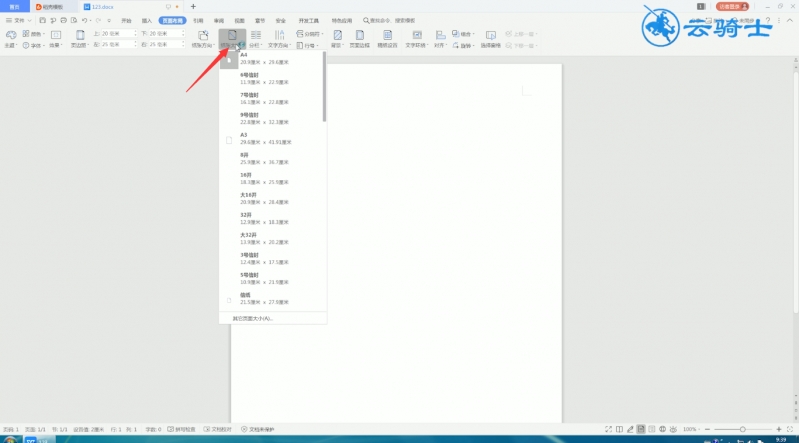
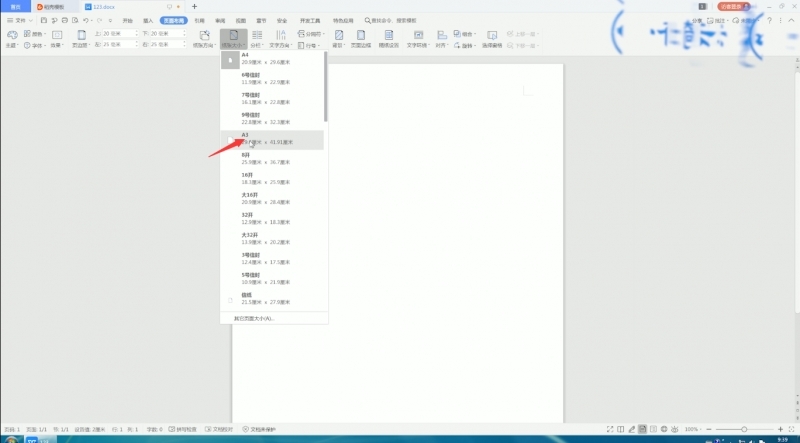
4第四步点击页面边框,弹出窗口,可以设置边框页面边距,底纹等
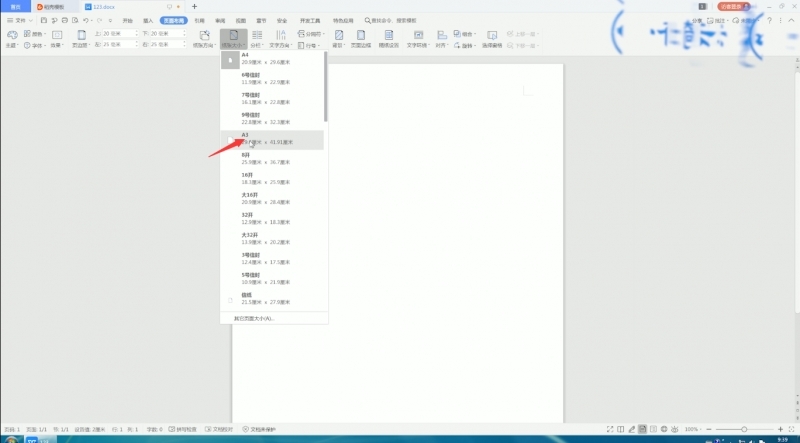
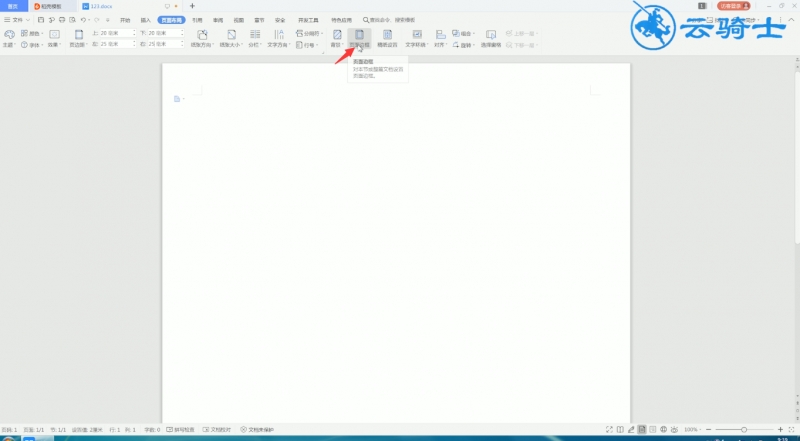
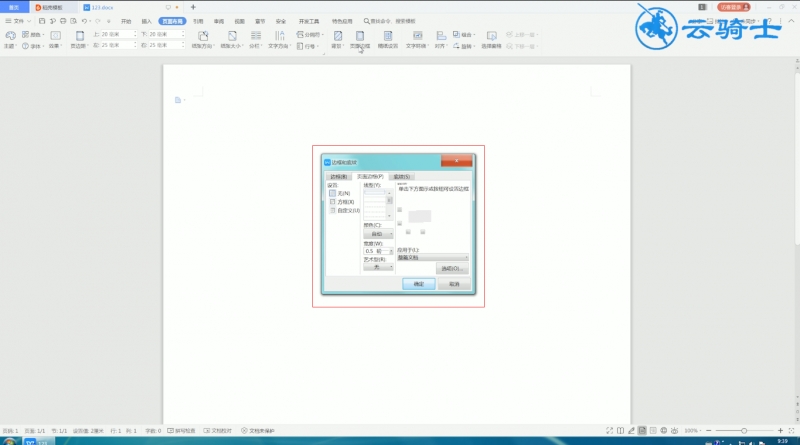
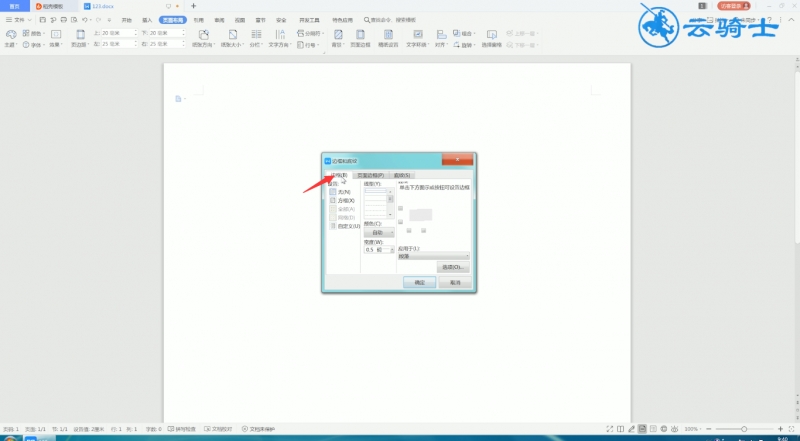
5第五步完成后点击确定,或将鼠标光标移动到页面最左上角空白非编辑处
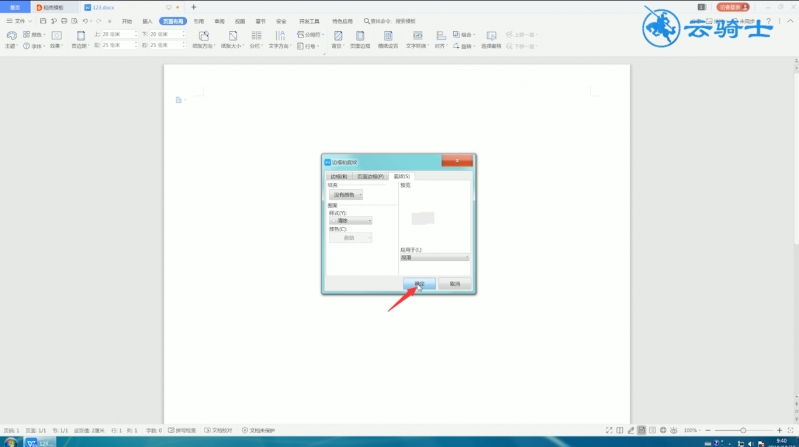
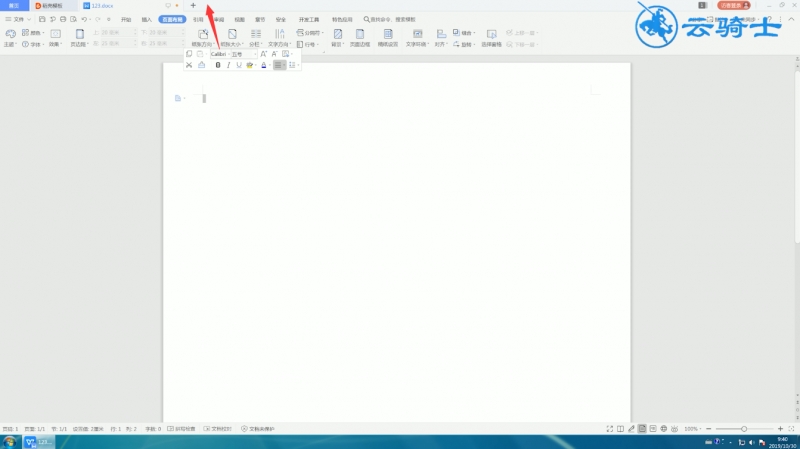
6第六步左键双击它,弹出页面设置窗口,可设置布边距、纸张、版式、文档风格、分栏等,完成后点击确定就可以了